NewDevil_ v5.8.rar(UPLOADING空間下載)

【Android】我就是要貼圖,抓貼圖就是要這麼簡單啦!(NewDevil_5.8)
這篇應該要算是低調文,許久之前我將小米2SROOT就是為了要安裝「我就是要貼圖」,很可惜後來因為OOXX的問題這應用程式也退隱了!然後大家又回到了VPN翻牆抓貼圖的原始時代,雖然我個人不覺得很麻煩,不過若是遇到比較特殊的國家,我...Download

這篇應該要算是低調文,許久之前我將小米2SROOT就是為了要安裝「我就是要貼圖」,很可惜後來因為OOXX的問題這應用程式也退隱了!然後大家又回到了VPN翻牆抓貼圖的原始時代,雖然我個人不覺得很麻煩,不過若是遇到比較特殊的國家,我...Download

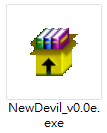
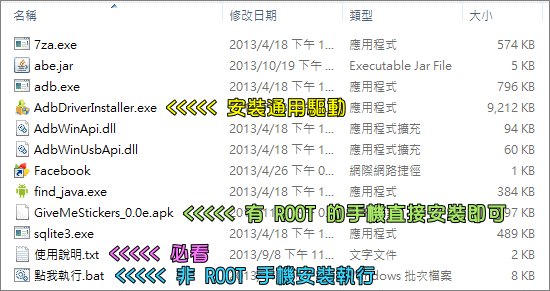 目錄內的檔案如上圖。若是已經有 ROOT 的用戶,可以直接安裝「GiveMeStickers_v5.8.apk」的檔案即可。安裝包下載:
目錄內的檔案如上圖。若是已經有 ROOT 的用戶,可以直接安裝「GiveMeStickers_v5.8.apk」的檔案即可。安裝包下載: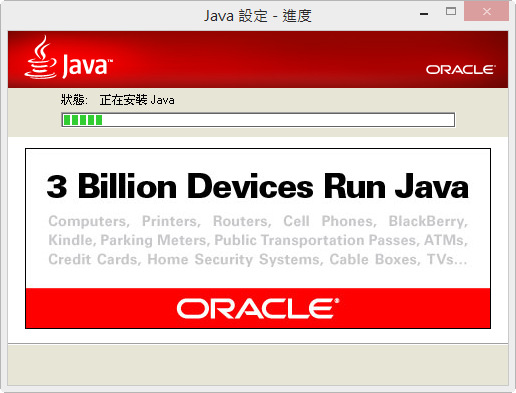
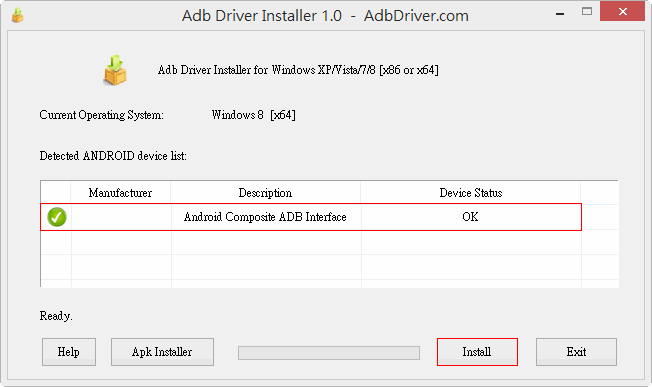 安裝資料夾內有一個「AdbDriverInstaller.exe」的檔案,這是最簡單的安裝方式,點選「Install」後確認 Device Status 為 OK!簡單來說就是手機要有正確的驅動程式,這時也請大家 Win + R 開啟執行視窗,輸入 devmgmt.msc 開啟裝置管理員,確定你的手機狀態是正確沒有驚嘆號的。(我安裝時就是在這裡遇到麻煩,Device Status 是正確的,但是實際上無法順利安裝)
安裝資料夾內有一個「AdbDriverInstaller.exe」的檔案,這是最簡單的安裝方式,點選「Install」後確認 Device Status 為 OK!簡單來說就是手機要有正確的驅動程式,這時也請大家 Win + R 開啟執行視窗,輸入 devmgmt.msc 開啟裝置管理員,確定你的手機狀態是正確沒有驚嘆號的。(我安裝時就是在這裡遇到麻煩,Device Status 是正確的,但是實際上無法順利安裝)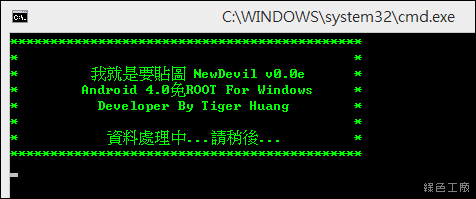 會出現一個命令提示字元的視窗,這時候也請看看自己的手機
會出現一個命令提示字元的視窗,這時候也請看看自己的手機
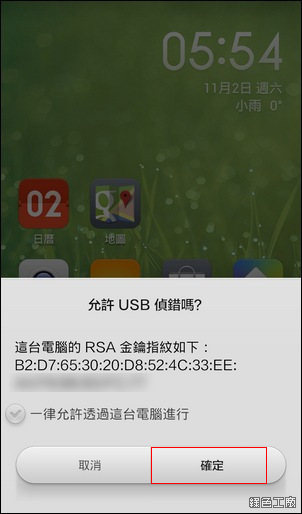 若是有正確的開啟 USB 偵錯,可能會接收到一個新的通知,必須再次確認與允許這台電腦連線操作。
若是有正確的開啟 USB 偵錯,可能會接收到一個新的通知,必須再次確認與允許這台電腦連線操作。
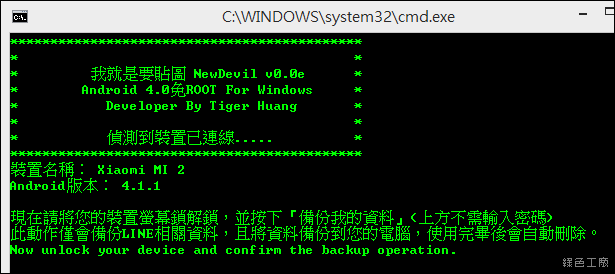 上面這個畫面會跳出來一下子,我操作時手機並沒有跳出「備份我的資料」(是我的 LINE 沒資料嗎?),所以這畫面瞬間就過去了。此步驟正常來說會備份 LINE 的相關資料,使用完畢後就會刪除。
上面這個畫面會跳出來一下子,我操作時手機並沒有跳出「備份我的資料」(是我的 LINE 沒資料嗎?),所以這畫面瞬間就過去了。此步驟正常來說會備份 LINE 的相關資料,使用完畢後就會刪除。
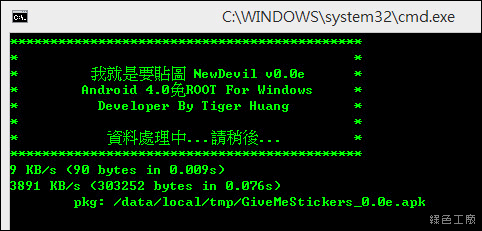 傳輸安裝檔案到手機裡
傳輸安裝檔案到手機裡
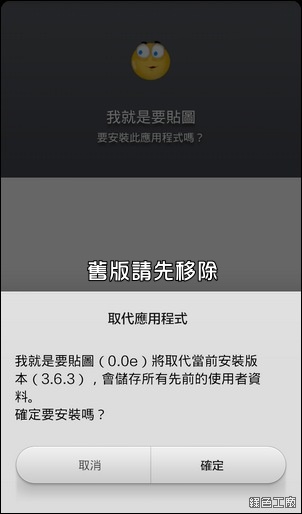
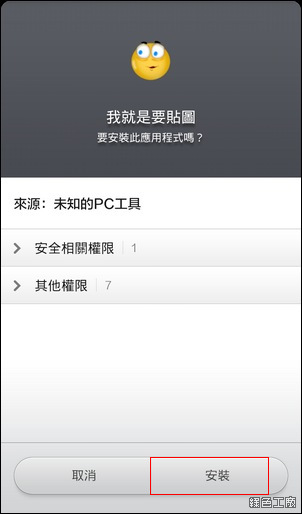 這時候手機上應該會有安裝應用程式的通知,若是曾經安裝過舊版的人,請先移除再重新安裝。安裝時會告知所取得的手機權限等等,反正安裝就是了,不然前面那麼勞累要幹嘛?
這時候手機上應該會有安裝應用程式的通知,若是曾經安裝過舊版的人,請先移除再重新安裝。安裝時會告知所取得的手機權限等等,反正安裝就是了,不然前面那麼勞累要幹嘛?
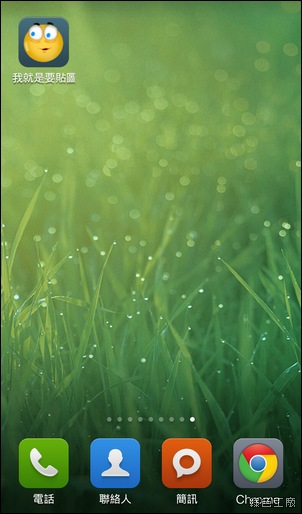 安裝完成就會看到「我就是要貼圖」的 App 囉!
安裝完成就會看到「我就是要貼圖」的 App 囉!
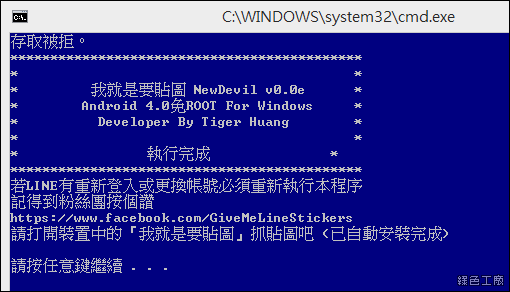 電腦上的視窗也會提示已經安裝完成!若有到這步驟的話,就和你說聲恭喜囉!若是有錯誤的話請再次檢視安裝步驟,確認正常後重新執行安裝一次。我就是要貼圖 操作使用
電腦上的視窗也會提示已經安裝完成!若有到這步驟的話,就和你說聲恭喜囉!若是有錯誤的話請再次檢視安裝步驟,確認正常後重新執行安裝一次。我就是要貼圖 操作使用
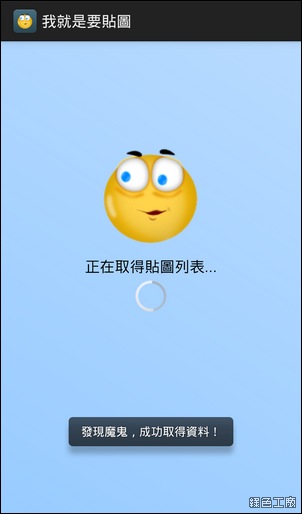
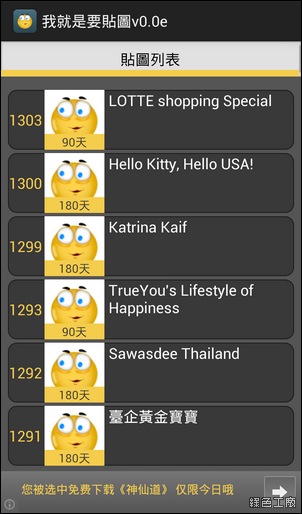 打開 App 後就會取得貼圖列表,不過不會顯示貼圖的圖案,這個就.......不多說原因了,大家可以上許願貓貼圖資訊站查詢最新的貼圖,讓黑畫面消失的方式可以參考之前的文章:LINE貼圖,我通通都要用一輩子!iPhone/Andorid/Web收藏方式教學,或是在 LINE 的對話中輸入「line://shop/detail/貼圖編號」送出,自己再點選連結就可以看到貼圖樣式。
打開 App 後就會取得貼圖列表,不過不會顯示貼圖的圖案,這個就.......不多說原因了,大家可以上許願貓貼圖資訊站查詢最新的貼圖,讓黑畫面消失的方式可以參考之前的文章:LINE貼圖,我通通都要用一輩子!iPhone/Andorid/Web收藏方式教學,或是在 LINE 的對話中輸入「line://shop/detail/貼圖編號」送出,自己再點選連結就可以看到貼圖樣式。
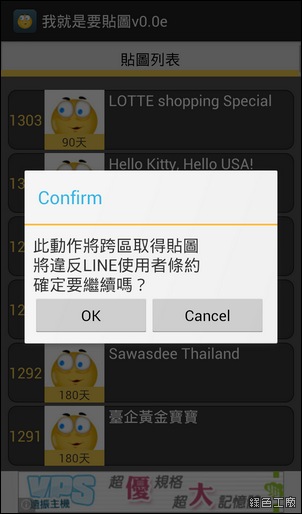
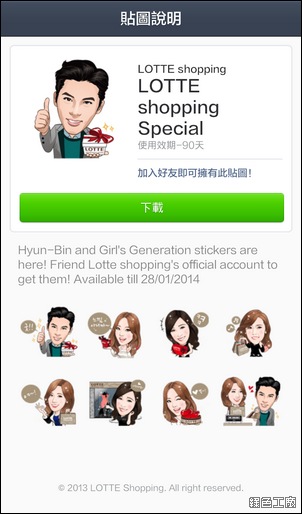 點選列表取得貼圖,會跳出一個告知的視窗「此動作將跨區取得貼圖,將違反 LINE使用者條約,確定要繼續嗎?」,若是你不願意的話請點選 Cancel(那你為啥要大費周章安裝=.=a),若要繼續就點選 OK,之後就會跳出貼圖的下載畫面,下載貼圖後就大功告成囉!
點選列表取得貼圖,會跳出一個告知的視窗「此動作將跨區取得貼圖,將違反 LINE使用者條約,確定要繼續嗎?」,若是你不願意的話請點選 Cancel(那你為啥要大費周章安裝=.=a),若要繼續就點選 OK,之後就會跳出貼圖的下載畫面,下載貼圖後就大功告成囉!